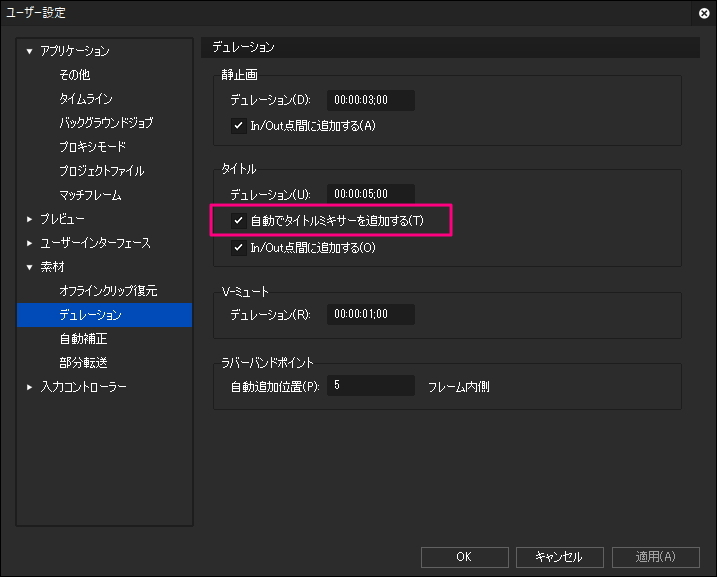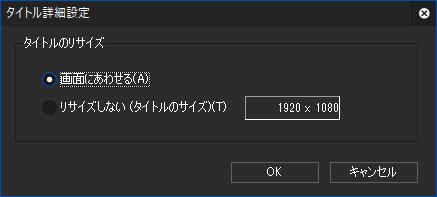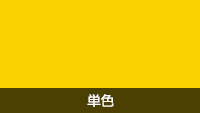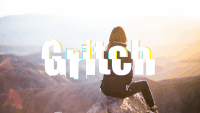トラックの種類とエフェクトの使用できる場所

目次 -index-
エフェクトと言ってもビデオフィルター、カラーコレクション、オーディオフィルター、トランジション、オーディオクロスフェード、タイトルミキサー、キーといろいろとありますし、またそれらを使える場所もトラックによって異なります。その辺のことをトラックの基礎とともにまとめました。
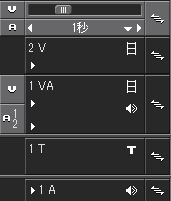
V/VAトラック
VトラックとVAトラックはオーディオトラックがないだけでそれ以外には特に違いはないみたいです。プレビューに表示される優先順位は上位(上)にあるトラックが優先的に表示されます。音声がないクリップをVAトラックに配置すると無駄に高さを取られるだけなのでその辺も考量して使い分けるようにするとタイムラインをスッキリさせられます。尚、VAトラックのオーディオ部は右メニューの[リンク/グループ] → [リンク解除]すれば分離することができます。
また、トラックパネルを追加したい場合は追加したいトラックパネルの上、またはトラックヘッダーの下部のトラックが何もないところで右クリックすると追加することが出来ます。詳しくは動画、または「削除してしまったTトラックやAトラックを復活させる方法」をご覧下さい。
Tトラック
Tトラックに配置したクリップはV/VAトラックより優先して表示されるのでVまたはVAトラックの最上位にあるクリップより上に表示されることになるのでテキストなどがV/VAトラックに配置したクリップによって隠されることが無くなります。ただ、Tトラックが複数ある場合はその中での優先順位で隠されることはあります。尚、Tトラックの優先順位はV/VAトラックとは逆に下位トラックにあるクリップの方が上に表示されます。
また、Tトラックを利用するもうひとつの利点にタイトルミキサーを使えることです。「レーザー」など特殊な効果のものもありますが設定を弄ることは出来ませんし、タイトルトラックだからと言ってクイックタイトラーで作ったタイトルしか配置できないわけではなく、オーディオクリップ以外のものはすべて配置できます。ただ、オーディオを含むクリップだとオーディオが削除されて配置されます。
因みに[ユーザー設定]→[素材]→[デュレーション]にある「自動でタイトルミキサーを追加する」のチェックを解除すると自動で追加させなくできます。
Tトラックのそのほかの特性はクリップをTトラックに配置するとデフォルトエフェクト(初期設定では「フェード」)を自動的に適用させたり、プロジェクトサイズを変更した時にタイトルクリップを自動的にプロジェクトサイズにリサイズしてくれたりします。
自動的にリサイズするには「タイトル詳細設定」で「画像にあわせる」にチェックを入れておく必要があります。この機能はV/VAトラックでは使用できないみたいです。
この機能は4Kプロジェクトなどの重たい処理をしている時に一時的にプロジェクトサイズを落として作業することに効果的なんですがデフォルトで有効になってないのがちょっと使い辛いところではあります。
Aトラック
A(オーディオ)トラックでもオーディオ部分以外は無効になりますのでオーディオ系のエフェクト以外は使えません。音声がないクリップは配置できませんし、動画の場合は映像の部分だけが削除されて配置されます。
エフェクトの使用できる場所
ビデオフィルターはV/VAトラックに配置しているクリップ(ビデオ部)にしか使えませんし、トランジションやキーもV/VAトラックに配置しているクリップ(ミキサー部)にしか使えません。また、タイトルミキサーはTトラックに配置しているクリップにしか使用できません。オーディオ系のエフェクトはAトラックか、VAトラックのオーディオ部にしか使えません。一応、表にまとめました。
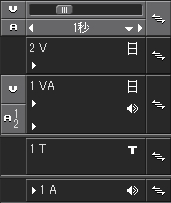
| エフェクトの種類 | 適用できるトラックとクリップの部位 |
| ビデオフィルター | V/VAトラックにあるクリップのビデオ部 |
| GPUトランジション、キー | V/VAトラックにあるクリップのミキサー部 |
| タイトルミキサー | Tトラックにあるクリップ |
| オーディオフィルター | Aトラックにあるクリップ、VAトラックにあるクリップのオーディオ部 |
| オーディオクロスフェード | 隣り合うオーディオクリップ(オーディオ部)間の継ぎ目にドラッグ&ドロップ |